






En el vertiginoso mundo del diseño gráfico, la eficiencia y la calidad son elementos cruciales que determinan el éxito de cualquier proyecto. En este contexto, Adobe InDesign emerge como una herramienta indispensable, alzándose como el estándar de la industria para la maquetación y la composición de diseños profesionales.
Diseñado meticulosamente para satisfacer las necesidades más exigentes de los diseñadores, editores y profesionales de la publicación, InDesign ofrece una plataforma robusta y versátil que permite crear desde simples folletos hasta complejos libros, revistas y documentos interactivos. Su interfaz intuitiva, combinada con una amplia gama de herramientas

y funciones avanzadas, brinda a los usuarios un control sin igual sobre la disposición, tipografía, imágenes y elementos gráficos en sus proyectos. La importancia de InDesign radica en su capacidad para agilizar el proceso creativo, permitiendo a los diseñadores concentrarse en la expresión de su visión artística sin verse limitados por restricciones técnicas.
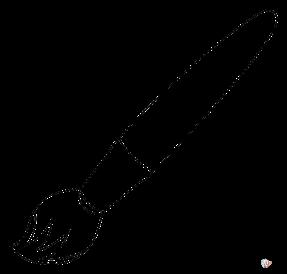
En este manual de usuario, exploraremos en detalle las características y funcionalidades esenciales de Adobe InDesign, desde los conceptos básicos hasta técnicas avanzadas, con el objetivo de capacitar a los usuarios para aprovechar al máximo esta poderosa herramienta y llevar sus proyectos de diseño al siguiente nivel.
Es importante tener en cuenta el contexto de lo que vayamos a trabajar como diseñadores, muchas veces nos centramos en el público objetivo y restamos importancia a el formato de la publicación.

No es lo mismo trabajar en un formato orientado a la web o que se publicaría vía online, a un trabajo fisco, desde el hecho en saber cuántas paginas llevara tendremos que utilizar hasta el tipo de márgenes o tamaño con el que trabajaremos
¿Dónde se puede se puede configurar todos estos detalles?
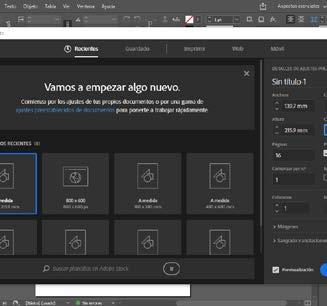

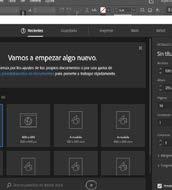
Al momento de iniciar un nuevo proyecto, “Indesing” nos muestra ciertos formatos predeterminados que nos pueden ayudar al momento de la selección de tamaño. Si somos observadores encontramos que también cuenta con formatos para trabajos web, móvil o de impresión.

La altura del documento o el ancho del mismo, son parte fundamental para crear nuestros diseños, ajustándonos a lo que en el cliente o nuestra creatividad nos está marcando. Al lado derecho se encuentran paneles donde nos permiten cambiar tanto el ancho y la altura, como las unidades de medida con las que se trabajaran durante la creación del proyecto.
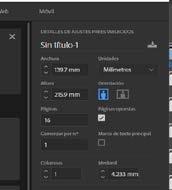


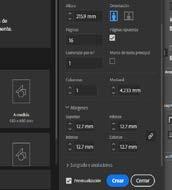
Los márgenes son fundamentales en el diseño de cualquier documento, ya que proporcionan un espacio visualmente equilibrado y facilitan la lectura. Siempre en el lado derecho, se encuentran los distintos paneles para cambiar o adaptar los márgenes a nuestro trabajo.
Al aplicar sangrías consistentes en el inicio de párrafos, se crea un flujo visual claro que ayuda a los lectores a seguir el contenido con facilidad. Al lado derecho se encuentran paneles donde nos permiten cambiar las distintas sangrías a nuestra conveniencia. como las unidades de medida con las que se trabajaran durante la creación del proyecto.

Una vez te has familiarizado con el panel inicial de InDesign y has desentrañado algunos de sus secretos, es fundamental que conozcas una serie de consejos y trucos que te permitirán aprovechar al máximo esta poderosa herramienta desde

el primer momento. Estos tips no solo mejorarán tu experiencia al utilizar InDesign, sino que también aumentarán tu eficiencia y te ayudarán a alcanzar resultados profesionales de manera más rápida y efectiva.
Pre-visualización

Utilizar “Paginas opuestas” puede facilitar mucho tener una percepción adecuada sobre cómo queremos estructurar el documento.

En InDesign, utilizar múltiplos de cuatro para la elaboración de un proyecto es crucial debido a la naturaleza de la paginación y la impresión. Al trabajar con múltiplos de cuatro páginas, se asegura que los documentos se impriman correctamente, ya que los libros y revistas generalmente se imprimen en pliegos que se doblan y encuadernan.
La activación de la previsualización muchas veces pasa por desapercibido, esto puede ocasionar una pérdida de tiempo innecesario, como no se tiene una idea de cómo quedara el tabloide tiende a ser confuso. Activar esta herramienta aporta y no contrarresta en el proyecto.

El autogradado (guardado automático) puede parecer un salvavidas cuando surgen problemas técnicos. Para cambiar la ubicación de los datos guardados automáticamente, vaya a Edición > Preferencias > Administración de archivos en Windows o InDesign > Preferencias > Administración de archivos en Mac.

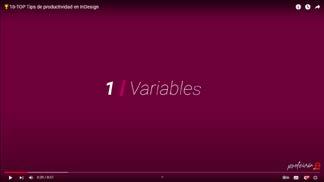

En InDesign, el “texto falso” se refiere a un contenido simulado que se utiliza para llenar espacios en un diseño antes de que se agregue el texto real.
Este texto ficticio, también conocido como “Lorem Ipsum”, se compone de palabras y frases en latín que no tienen un significado coherente, lo que lo hace ideal para llenar áreas de texto sin distraer al diseñador con el contenido real.
El texto falso es útil durante la fase de diseño preliminar, ya que permite al diseñador visualizar el diseño completo y ajustar el diseño sin la necesidad de tener el contenido final disponible.
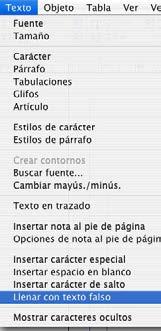
Al utilizar texto falso, los diseñadores pueden centrarse en aspectos como la tipografía, la distribución del texto y el flujo visual del diseño sin preocuparse por el contenido específico que se agregará más adelante.
Una vez que se finaliza el diseño, el texto falso se reemplaza fácilmente por el contenido real, manteniendo la integridad del diseño y la coherencia visual del proyecto.

Herramienta Marco de Selección (V)
Esta es la herramienta principal para seleccionar y manipular marcos de texto e imágenes en tu diseño. Puedes hacer clic en un marco para seleccionarlo y luego arrastrarlo para moverlo. También puedes redimensionar los marcos arrastrando los manejadores de selección que aparecen alrededor del marco seleccionado.
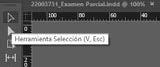
Herramienta Marco
Elíptico
Similar a la herramienta Marco Rectangular, pero en lugar de crear marcos rectangulares, esta herramienta te permite crear marcos elípticos para imágenes u otros elementos gráficos. Haz clic y arrastra en el lienzo para definir el
Herramienta Marco
Rectangular (M)
Esta herramienta te permite crear marcos rectangulares para imágenes u otros elementos gráficos. Haz clic y arrastra en el lienzo para definir el tamaño y la forma del marco. Luego, puedes colocar una imagen dentro del marco utilizando la opción “Archivo > Colocar” o arrastrando y soltando desde el explorador de archivos.
Herramienta Marco de Texto (T)
Utiliza esta herramienta para crear un marco de texto en tu diseño. Haz clic y arrastra en el lienzo para definir el tamaño del marco de texto. Una vez creado, puedes comenzar a escribir o pegar texto dentro del marco.
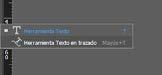

Herramienta Marco de Contorno (U)
Esta herramienta es útil para crear marcos de texto que siguen una forma definida, como un círculo o una forma irregular. Primero, selecciona la forma deseada utilizando una herramienta de forma (como la Herramienta de Elipse o la Herramienta de Pluma). Luego, selecciona la Herramienta Marco de Contorno y haz clic en el lienzo para crear un marco de texto
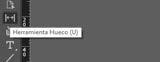

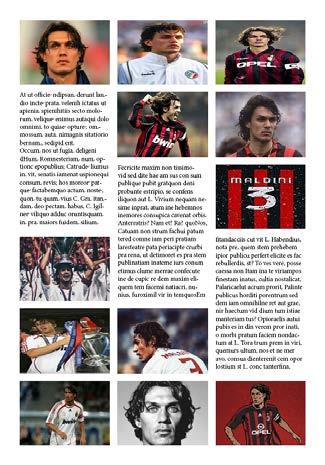



En Adobe InDesign, las páginas maestras son plantillas que contienen elementos de diseño que se aplican de manera consistente a todas las páginas de un documento. Estas páginas actúan como un patrón base que establece la estructura y el diseño general del documento, lo que facilita la creación y mantenimiento de una apariencia coherente en todas las páginas.
La principal ventaja de las páginas maestras es la eficiencia en la creación y edición del diseño. Al aplicar una página maestra a un documento, todos los elementos y ajustes de diseño predefinidos se aplican automáticamente a las páginas del documento, lo que ahorra tiempo y evita la necesidad de configurar manualmente cada página individualmente.
Además, las páginas maestras permiten realizar cambios globales de manera rápida y sencilla. Si necesitas ajustar un elemento en todas las páginas de tu documento (por ejemplo, cambiar el diseño del encabezado o el pie de página), simplemente modificas la página maestra correspondiente y los cambios se reflejarán en todas las páginas que utilicen esa plantilla.
Algunos de los elementos comunes que se pueden incluir en las páginas maestras son:
Marcos de texto y gráficos: Para encabezados, pies de página, números de página, logotipos, etc.
Colores y fondos: Para definir fondos de página, colores de texto, entre otros.
Guías y reglas: Para establecer márgenes, sangrías, columnas y otras disposiciones de diseño.
Estilos de párrafo y caracteres: Para mantener la consistencia en la apariencia del texto.
Estilos de párrafo y caracteres: Para mantener la consistencia en la apariencia del texto.
Objetos de diseño recurrentes: Como líneas divisorias, formas decorativas, etc.
Las páginas maestras en InDesign son una herramienta poderosa para establecer y mantener la consistencia visual en un documento, agilizar el proceso de diseño y facilitar la realización de cambios globales en el diseño.

Para comenzar, puedes crear una o varias páginas maestras según tus necesidades. Ve a “Ventana > Páginas” para abrir el panel de páginas. En el panel de páginas, haz clic en el icono de la esquina superior derecha y selecciona “Nueva página maestra”. Se abrirá una nueva página maestra en el panel.
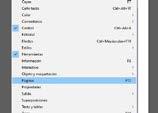
En la página maestra recién creada, agrega los elementos de diseño que deseas que aparezcan en todas las páginas de tu documento. Esto puede incluir encabezados, pies de página, números de página, logotipos, guías de diseño, etc.
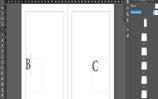
Una vez que hayas diseñado tu página maestra, debes aplicarla a las páginas de tu documento. Para hacer esto, simplemente arrastra la miniatura de la página maestra desde el panel de páginas hacia las páginas en las que deseas aplicarla. Puedes aplicar la misma página maestra a múltiples páginas seleccionándolas primero en el panel de páginas.
Si necesitas realizar cambios en la página maestra, simplemente haz doble clic en su miniatura en el panel de páginas. Se abrirá la página maestra en el área de trabajo donde puedes hacer las modificaciones necesarias. Los cambios que realices en la página maestra se aplicarán automáticamente a todas las páginas del documento que utilicen esa plantilla.
En algunos casos, es posible que desees desvincular una página maestra de una página específica para realizar cambios exclusivos en esa página. Para hacer esto, selecciona la página en el panel de páginas, haz clic con el botón derecho y selecciona “Desvincular elemento maestro”.

Botones
En Adobe InDesign, los botones son elementos interactivos que se pueden agregar a tus diseños para crear acciones específicas cuando se interactúa con ellos. Estos botones pueden incluir funciones como navegación, reproducción de medios, activación de animaciones, entre otros.
Navegación: Puedes crear botones de navegación que permitan a los usuarios desplazarse por tu documento, como botones de “anterior” y “siguiente” para cambiar de página o sección.
Reproducción de medios: Los botones pueden activar la reproducción de medios, como video o audio, permitiendo a los usuarios reproducir y pausar el contenido multimedia.
Hipervínculos: Los botones pueden enlazar a páginas específicas de tu documento, a páginas web externas, a direcciones de correo electrónico, a archivos PDF u otros recursos digitales.
Efectos visuales: Puedes crear botones que cambien de apariencia cuando el cursor del mouse se desplaza sobre ellos, lo que proporciona una retroalimentación visual al usuario.
Cómo se crean los botones
Para crear un botón en InDesign, selecciona el objeto al que deseas convertir en botón (puede ser texto, una forma o una imagen), luego ve a “Ventana > Interactividad” para abrir el panel Interactividad. En este panel, selecciona “Nuevo botón” y personaliza las propiedades del botón según tus necesidades, como la acción que deseas que realice cuando se hace clic en él.
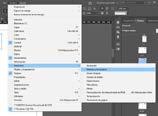
Los botones son útiles para crear documentos interactivos, como presentaciones, catálogos digitales, libros electrónicos, formularios interactivos, entre otros. También son muy utilizados en publicaciones digitales como revistas o folletos interactivos.

Hipervinculos
Los hipervínculos son enlaces que conectan diferentes partes de un documento o enlazan partes del documento con recursos externos, como páginas web, archivos PDF u otros documentos digitales. Estos enlaces permiten a los usuarios navegar de manera rápida y sencilla entre diferentes secciones de un documento o acceder a recursos adicionales con un simple clic.
Navegación interna: Puedes crear hipervínculos que enlacen diferentes partes de tu documento, lo que facilita la navegación del lector dentro del documento. Por ejemplo, puedes enlazar una tabla de contenidos con las secciones correspondientes del documento.
Navegación externa: Los hipervínculos también pueden dirigir a los usuarios a recursos externos, como páginas web, direcciones de correo electrónico o archivos PDF. Esto es útil para proporcionar información adicional o enlazar a recursos relacionados.
Interactividad: Los hipervínculos pueden agregar interactividad a tus diseños, permitiendo a los usuarios explorar contenido de manera no lineal y acceder a información relevante de manera conveniente.
Cómo se crean los Hipervinculos
Para crear un hipervínculo en InDesign, selecciona el texto, la imagen o el objeto al que deseas agregar el hipervínculo. Luego, ve a “Ventana > Interactividad” para abrir el panel Interactividad. En este panel, selecciona “Nuevo hipervínculo” y elige el tipo de enlace que deseas crear (interno o externo). Luego, especifica la URL, la dirección de correo electrónico o la página del documento al que deseas enlazar.
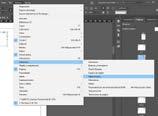
Usos prácticos de los Hipervinculos
Los hipervínculos son útiles para crear documentos interactivos, como catálogos digitales, libros electrónicos, folletos interactivos y presentaciones multimedia. También son comunes en publicaciones digitales, como revistas en línea, periódicos digitales y sitios web interactivos.

Es importante reflexionar sobre la versatilidad y el potencial creativo que ofrece esta herramienta. Mi consejo para aquellos que lo lean es que exploren todas las funcionalidades de InDesign, experimenten con diferentes técnicas y mantengan una actitud de aprendizaje continuo. La práctica constante y la búsqueda de inspiración les permitirán desarrollar sus habilidades y crear diseños impactantes y efectivos.
Alejandro Herrera